pdf格式文件的页码如何设置成从正文开始?
相信很多小伙伴在日常生活中会遇到很多pdf格式文件,那么我们怎么将其页码设置成从正文开始呢?方法很简单,下面小编就来为大家介绍。
具体如下:
1. 首先,将我们要进行操作的pdf文件打开。打开后,点击页面上端的“文档”,在弹出选项中依次点击“更多页面”-“编辑页码”。

2. 在弹出的页码设置窗口中找到并点击“新增范围”,出现下图所示窗口后,将开始范围值设置为“3”,就能让页码跳过封面和目录,直接从第三页开始添加页码。
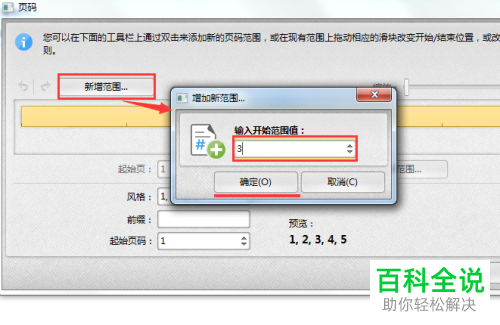
3. 接着,在页码设置窗口中将“风格”、“前缀、“起始页码”等参数根据自身需要设置好。全部设置完成后,点击“确定”。
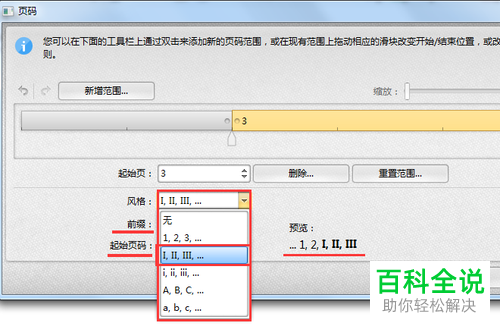
4. 点击页面上端的“文档”,在弹出选项中依次点击“贝茨编号”-“添加”。

5. 打开页码设置窗口后,在合适的位置输入页面。此外,通过点击“字体”,我们还能页码的字形、字号、填充颜色等参数进行设置。全部设置完成后,点击“确定”。

6. 如果我们想要删除页码,就点击页面上端的“文档”,在弹出选项中依次点击“贝茨编号”-“全部删除”,就能将页码都删除掉了。
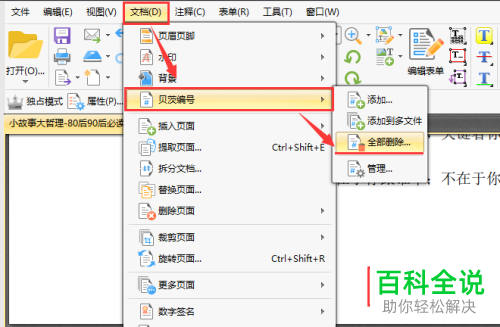
以上就是小编为大家介绍的pdf格式文件的页码设置成从正文开始的方法,希望能帮到你~
赞 (0)

